
使用「課堂」共享項目
您可以導覽至以下項目並與學生共享:
網頁
EPUB 書籍或章節
PDF
任何已啟用 ClassKit 的 App 書籤(僅限學生 iPad)
必須在 Apple School Manager 中開啟「啟用學生進度」。
若要執行此操作,您和學生都必須有您裝置上「書籍」App 中的相同 EPUB 書籍或 PDF。
將多位學生導覽至 Safari 或 Apple Books
在「課堂」
 中,選取側邊欄中的班級。
中,選取側邊欄中的班級。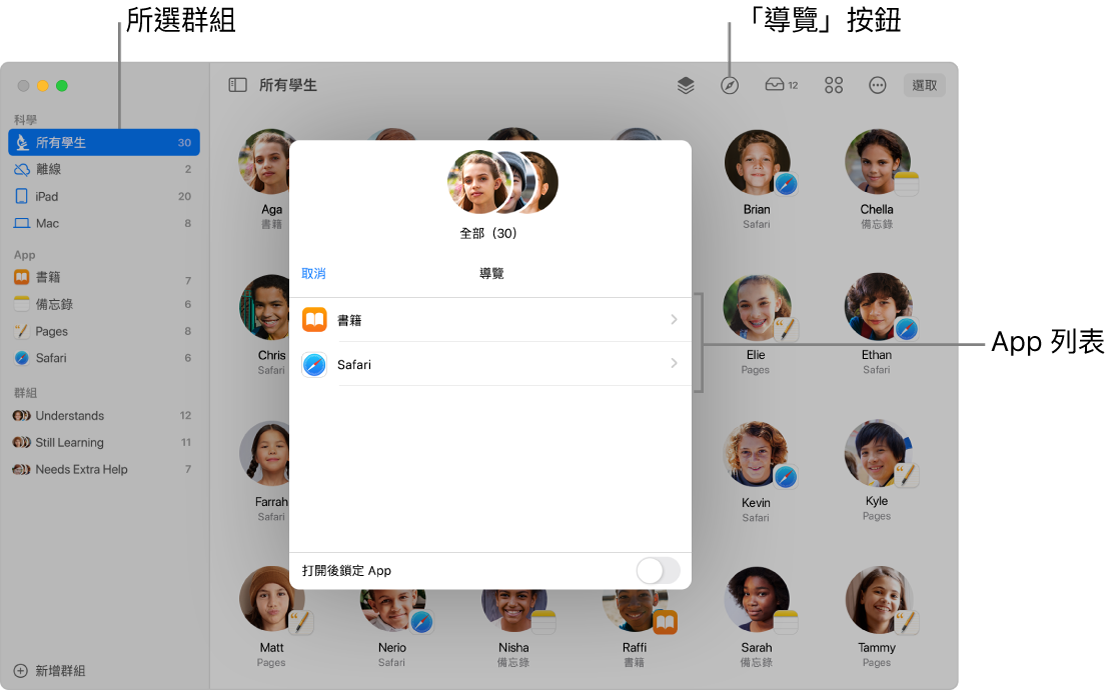
請執行下列其中一項操作:
在側邊欄中選取「所有學生」。
在側邊欄中選取特定群組。
手動建立群組,然後在側邊欄中選取該群組。
按一下螢幕右上角的「選取」,選取特定學生,然後按一下「完成」。
在動作列中,按一下「導覽」按鈕
 ,然後執行下列其中一項操作:
,然後執行下列其中一項操作:按一下 Safari,然後找到您想要讓學生檢視的書籤。
按一下「書籍」App,然後找到您想要讓學生檢視的 EPUB 書籍、EPUB 章節或 PDF。
若您要在您的裝置上打開項目,請按一下「前往此 [Mac][iPad] 上的 [項目名稱]」。
若您並未在您的裝置上打開項目,請按一下項目來在學生的裝置上打開,然後按一下「完成」。
將單一學生導覽至 Safari 或 Apple Books
在「課堂」
 中,選取側邊欄中的班級。
中,選取側邊欄中的班級。選取學生。
「動作」視窗便會出現。
按一下「導覽」按鈕
 ,然後執行下列其中一項操作:
,然後執行下列其中一項操作:按一下 Safari,然後找到您想要讓學生檢視的書籤。
按一下「書籍」App,然後找到您想要讓學生檢視的 EPUB 書籍、EPUB 章節或 PDF。
若您要在您的裝置上打開項目,請按一下「前往此 [Mac][iPad] 上的 [項目名稱]」。
若您並未在您的裝置上打開項目,請按一下項目來在學生的裝置上打開,然後按一下「完成」。
直接從 Safari 共享連結
您可以直接從 Safari 與學生共享網頁。
在「課堂」
 中,選取側邊欄中的班級。
中,選取側邊欄中的班級。請執行下列其中一項操作:
在側邊欄中選取「所有學生」。
在側邊欄中選取特定群組。
手動建立群組,然後在側邊欄中選取該群組。
按一下螢幕右上角的「選取」,選取特定學生,然後按一下「完成」。
在 Safari 中導覽至您要的網頁。
按一下「分享」
 ,選取 AirDrop,然後選取要與其共享網頁的群組。
,選取 AirDrop,然後選取要與其共享網頁的群組。按一下「完成」。